
- •Предисловие
- •Часть 1. Электроника для начинающих
- •Глава 1. Что на плате электронного устройства?
- •Резистор
- •Конденсатор и индуктивность
- •Диод и транзистор
- •Глава 2. Программы и схемы
- •PSIM в Linux
- •Qucs в Linux
- •Операционный усилитель
- •Цифровая микросхема
- •Глава 3. Путешествие по плате с осциллографом
- •Что такое осциллограф?
- •Что такое сигнал?
- •Что я увидел на плате с помощью осциллографа?
- •Глава 4. Электричество и магнетизм
- •Глава 5. Сигналы или переменный ток на практике
- •Разные законы изменения переменного тока
- •Генерация сигналов
- •Использование сигналов
- •Глава 6. С чего начать свой первый проект?
- •Усилитель мощности
- •Светофор
- •Блок питания
- •Глава 7. Усилитель
- •Включение транзистора с общей базой
- •Включение транзистора с общим коллектором
- •Включение транзистора с общим эмиттером
- •Определение зависимости тока базы от напряжения
- •Частотные характеристики усилителя
- •Стоп, стоп, стоп!
- •Глава 8. Бабахать или нет – вот в чем вопрос
- •Разговоры, разговоры
- •Проект «Громкоговоритель»
- •Глава 9. Теплоотвод
- •Разные режимы работы оконечных каскадов
- •Тепло. Что с ним делать?
- •Глава 10. Сигналы, немного больше
- •Прямоугольные импульсы
- •Получение импульсов некоторых видов из простых сигналов
- •Немного о сигналах и линиях
- •Больше об амплитудной модуляции
- •Другие преобразования напряжений
- •Глава 11. Немного больше об усилителях
- •Усилители в радиоприемнике
- •Предварительный усилитель НЧ
- •Снижение шумов и автоматическая регулировка
- •Глава 12. Автоматика, и зачем она нужна
- •Обогреватель-автомат или простые устройства автоматики
- •Автоматическая нянька для рассеянных
- •Глава 13. Один интересный преобразователь
- •Преобразователи постоянного напряжения в переменное
- •Разные типы современных преобразователей
- •Проблемы симуляции электрических схем
- •Глава 14. Как считает домашний компьютер
- •Пример расчета максимальной выходной мощности
- •Пример расчета схемы стабилизатора
- •Примеры соотношений в транзисторных схемах
- •Программы для более сложных расчетов
- •Глава 15. Микропроцессор и программирование
- •Галопом по европам
- •Как организована работа процессора
- •Что такое программа?
- •Глава 16. Микроконтроллеры
- •Что нужно для работы с микроконтроллером?
- •Завершение проекта «Светофор»
- •Некоторые особенности работы с программатором
- •Завершение проекта «Автомат для рассеянных»
- •Завершение проекта «Электроника для начинающих»
- •Глава 17. Измерения в электрических цепях
- •Схема коммутатора к осциллографу
- •Схема приставки к мультиметру для измерения L и C
- •Схема регулировки яркости светильника
- •Глава 18. Организация собственной разработки
- •Часть 2. Игра в программирование
- •Глава 1. Поиск печки, от которой танцевать
- •Два берега
- •Первое знакомство с Gambas
- •Компьютер может помочь с программированием
- •Почему Емеля ездил на печи?
- •А можно с этого места поподробнее?
- •Первый блин
- •Глава 2. Бряцая железом
- •Хорошее начало
- •Возвращение
- •Отладка в gpsim
- •Глава 3. У камелька
- •Начало проекта «Машинистка»
- •Развиваем успех
- •Заметки и пометки «на память»
- •Глава 4. Охота на кентавра
- •Засада в интерфейсе
- •Железное решение
- •Лирическое отступление
- •Грустное завершение рассказа о счетчике
- •Глава 5. Сказка о неудачливом радиолюбителе
- •Возвращение на круги своея
- •Расширение кругов (на воде?)
- •gpsim как зерцало грешника
- •Вялая попытка оправдаться
- •И оргвыводы
- •Глава 6. Сказка о ловком программисте
- •Предварительное рассмотрение проекта «Генератор»
- •Продолжение работы над проектом «Генератор»
- •Завершение
- •Конспекты
- •Gambas дружелюбен к пишущим на VB, но используя Linux
- •Разработка приложений в Gambas
- •Часть 3. Proteus в любительской практике
- •Что такое интегрирующая и дифференцирующая цепь?
- •Почему не выпрямляет диод?
- •Как работает транзистор?
- •Микроконтроллеры и Proteus
- •Как работать с линиями?
- •Помогите найти схему внешнего генератора импульсов 4-8 MHZ (например на 555ЛН1).
- •Собрал одно, собрал другое — не работает. Что делать?
- •Почему я работаю с AVR?
В.Н. Гололобов |
Экскурсия по электронике |
345 |
Глава 1. Поиск печки, от которой танцевать
Под печкой в любительской практике будем на протяжении этой главы понимать удобные программные средства, которые легко использовать в практике радиолюбительства с не меньшим успехом, чем в профессиональной.
Два берега
Если сравнивать программирование с рекой, то конкретная платформа или язык программирования – это берега могучей и широкой реки. К какому берегу вам причалить, к какому месту на берегу – ваш выбор! Плыть ли по реке на скутере, побивая рекорды скорости, или неспешно перемещаться, отдавшись на волю течения и уютно расположившись в палатке, установленной посреди плота, и наслаждаться видом окрестностей – ваш выбор!
Я отдаю предпочтение одному берегу – платформе Linux и среде программирования Gambas, основанной на языке Бейсик, вы можете сделать другой выбор. Программы, написанные в среде Visual Basic и Gambas, мало чем отличаются друг от друга. Более того, даже использование Delphi потребует скорее не переделки программы, а некоторой правки текста. Конечно, я не могу сказать этого о любой программе, но только о небольших проектах, с которыми собираюсь иметь дело.
То же будет относиться и к среде программирования микроконтроллеров, когда до этого дойдет дело. В Windows можно использовать MPLAB, в Linux – Piklab. В этом случае даже правки кода не потребуется, обе среды программирования используют одинаковый ассемблер, а программирование на языке «С» можно осуществить с использованием компилятора Hi-Tech, бесплатная версия которого (с ограничением по памяти) есть для обеих сред программирования.
Я уже говорил, что не буду пытаться научить кого-либо программированию, для этого есть опытные программисты, опытные преподаватели, я хочу только рассказать о пользе навыков в программировании с пониманием основных подходов к этому процессу даже для тех, кому нет нужды постоянно заниматься программированием. И, главное, что само программирование – увлекательнейшее занятие для любого, у кого есть компьютер и остается хотя бы немного времени, чтобы включить его и заняться чем-то менее бессмысленным, чем стрельба «из мышки по воробьям».
Много лет назад, когда мой сын был еще ребенком, я собрал для него, с большими приключениями, домашний компьютер, который назывался ZX-Спектрум. Когда сегодня я вспоминаю этот компьютер, то, возможно я ошибаюсь, мне кажется, что он был гораздо интереснее, чем мой сегодняшний рабочий Pentium. Он был гораздо проще, и было много легче разобраться с необходимыми переделками, если такая нужда возникала. Помню, когда появилась возможность подключить к нему дисковод, а первоначально этот домашний компьютер записывал все на магнитофон, и появились программы, которые загружались с дискет, то многие из них были не полностью переделаны под работу с дисководом. Так компилятор языка «С» действительно загружался с дискеты, но при попытке сохранить текст программы обращался к магнитофону. Исправление этого недостатка доставило мне больше удовольствия, чем неприятностей. То же касается и игрушек, которые не работали, но зачемто обязательно были нужны сыну. Для этого же компьютера мы с ним написали первую законченную программу, которая позволяла научиться печатать «вслепую». Не знаю, остались ли у него приятные воспоминания о программировании, но помню, что завершив работу над программой, мы поняли, что учиться печатать на той клавиатуре, собранной из
В.Н. Гололобов |
Экскурсия по электронике |
346 |
«подручных средств», которая у нас была, не имеет смысла, но... позже, когда появился компьютер IBM PC, я восстановил эту программу, правда, убрав все излишества, для нового компьютера, и мы оба учились печатать, используя эту программу, поскольку других обучающих программ тогда не смогли найти. И мы оба по сей день пользуемся полученным навыком, что экономит много сил и времени и мне, и сыну, когда приходится что-то печатать. В тот раз я понял две важные вещи: во-первых, при желании можно написать любую программу, которую есть необходимость написать; во-вторых, что многое отнимает гораздо меньше времени, чем это может показаться на первый взгляд. Это касается овладения печатью «вслепую». Мне казалось, что пройдет не меньше года, прежде чем я смогу печатать глядя на экран, а не на клавиатуру, и использовать все пальцы для этого процесса, а не обходится двумя. Я ошибался. Через две-три недели я печатал, печатал «вслепую», а через месяц печатал и на русском, и на английском, переходя с языка на язык пусть не мгновенно, но без особых проблем. А возможности просиживать за компьютером часами тогда у меня не было. Только по 15-20 минут каждый вечер. К сожалению впоследствии я перестал пользоваться печатью латиницей хотя бы для сохранения умения, да и по-русски писать приходилось крайне редко, но последний навык все-таки сохранился. С программированием, кстати, такая же история. Я не программист, но когда приходилось этим заниматься по тем или иным причинам, я вынужденно овладевал какими-то базовыми подходами. Эти знания впоследствии не единожды меня очень выручали. Мне ни разу не пришлось пожалеть о потраченном на их приобретение времени, а если и приходилось о чем-то пожалеть, так это о том, что я мало времени потратил на изучение программирования.
Я не скажу, что сейчас, если возникает необходимость обратиться к программированию, я испытываю восторг от предвкушения предстоящей работы. Нет. Я отдаю себе отчет, что будет необходимость обращаться к документации, к книгам, к подсказкам среды программирования. Я прекрасно понимаю, что наделаю много ошибок, с которыми придется как-то справляться, что ни раз буду чертыхаться и злиться (на кого?), разочаровываться и начинать все заново, но за этими неприятными эпизодами, как за занавесом театра, будет скрываться увлекательнейшая история. Я точно знаю, что временами очень сердился на все и на вся, но когда позже пытался вспомнить, что же происходило на самом деле, то не мог вспомнить ничего кроме удовольствия от «возни» с непокорными программными сущностями.
У меня нет пристрастия к какому-либо языку программирования в силу дилетантского подхода с одной стороны, и в силу разных обстоятельств с другой. В один из моментов работы потребовалось, а исходные коды имелись в наличии, дописать программу для временной демонстрации работы устройства. Позже это все предполагалось сделать профессионально, иначе, и на другом языке программирования. Программа, написанная на «С++», была документирована, что называется, «для себя», и я точно знал, что с этой задачей мне не справиться. Хотя бы потому, что работать с чужой, достаточно большой программой – занятие безнадежное и очень трудоемкое. Но, начав работать, я с удивлением отметил, что, отдавшись на волю течения, продвигаюсь вперед. Конечно, не дело, «лезть в воду, не зная броду», но компьютер удивительное создание. Если не делать ничего сверх необходимого, он всегда выручит, и при этом можно не опасаться фатальных последствий.
Продолжая аналогию с рекой, но считая рекой электронику, то два ее берега превратятся в программирование и «собственно железо». Достаточно давно электронные устройства имеют в своем составе нечто, что так или иначе программируется. И сегодня, занимаясь электроникой, трудно обойтись без нежданных встреч с программированием. К этому надо быть готовым, и я еще раз хочу подчеркнуть, пусть меня поправят, если я искренне заблуждаюсь, не следует путать программирование с конкретным языком программирования или той или иной средой программирования. Совсем не обязательно быть знатоком языка
В.Н. Гололобов |
Экскурсия по электронике |
347 |
«Си-шарп», чтобы иметь возможность начать работу над программой. Совсем не обязательно ставить своей задачей освоить в полной мере ассемблер, если вы хотите использовать микроконтроллер в своей практике. В первую очередь по той причине, что каждый конкретный микроконтроллер будет иметь свой ассемблер. Гораздо проще поискать такой контроллер, такую среду программирования контроллера, для которой есть язык высокого уровня. Часто это язык «С». И из самого языка вы, скорее всего, будете использовать только часть возможностей, понять и освоить которую гораздо легче и быстрее, чем язык полностью. Я не имею ввиду профессионалов, у которых другой подход и иные критерии выбора.
Если продолжать аналогию с рекой, но в качестве реки принять ваше занятие электроникой, то берега превратятся в два основных вопроса, которые всегда будут сопровождать вас – что проще, выполнить работу не прибегая к помощи программирования и элементов, связанных с программированием, или программировать?
В качестве примера того, как подступиться к программированию, я намереваюсь написать (по ходу написания книги) программу, которая будет обслуживать микроконтроллер, который, в свою очередь, должен проверить двоичный счетчик с предустановкой. Это простенькая задачка – проверка счетчика. Давайте попробуем присмотреться к обоим берегам.
Как я стал бы действовать, причалив к «железному» берегу реки?
Для задания числа можно подпаять соответствующие входы к общему проводу и плюсу питания (через «подтягивающие» резисторы). Ко входу переписи припаять любой «микрик»
– небольшой кнопочный переключатель, включив его соответствующим образом, чтобы сформировать фронт сигнала переписи. Аналогично можно было бы поступить и с входом счета, если бы не одно но – дребезг контактов. Дребезг вызовет серию импульсов вместо одного единственного. У некоторых импульсных генераторов есть режим генерации одиночного импульса, но такого генератора у меня нет. Придется спаять схему, предотвращающую дребезг контактов. Ну, а паять, так паять! Для проверки состояния выходов я могу на выходы припаять светодиоды, что избавит меня от необходимости проводить каждый раз по несколько измерений мультиметром. Припаяв светодиоды с токоограничительными резисторами, я нарисую в рабочей тетради таблицу-заготовку для полученных значений, и все. Я готов проверить работу счетчика. Не слишком меня это «напрягло». Правда, сделав пару циклов, я опять берусь за паяльник, чтобы изменить число на входе предварительной установки. Но и это не слишком сложно. Беспрограммный берег реки полог, порос зеленой сочной травой, красив и живописен.
Единственное, что вызывает у меня сомнения, а не болото ли это? Я проверил работу счетчика в пошаговом режиме на очень низкой частоте переключений. Не возникает ли проблем при ускорении работы? Проверить этот аспект я тоже могу. Достаточно импульсом обнуления счетчика запустить небольшое устройство, которое сформирует мне импульс переписи, затем засинхронизироваться этим импульсом и посмотреть на осциллографе результат работы счетчика при тактовой частоте, положим, в один мегагерц. Паять, так паять!
Лежа на плоту, плывя по течению реки, я посматриваю то на один берег, то на другой. Один я описал выше. А как выглядит другой?
Крутой и неприступный, отчего он кажется неприветливым, берег порос деревьями столь густо, что сквозь поросль не видно ни одной тропинки. От того, что солнце бьет прямо в глаза, заросли кажутся еще более мрачными, темными и непролазными. Ни птица не порхнет, ни зверь не шелохнется. Только неясные тени виртуальных программистов осмеливаются потревожить покой чащобы.
В.Н. Гололобов |
Экскурсия по электронике |
348 |
И что за напасть! Прибило меня течением именно к этому берегу.
Первое знакомство с Gambas
Не будучи представлен человеку, желая набиться ему в знакомые, ты никогда не начнешь с жалоб на свои личные проблемы. Самое лучшее, что можно сделать при первом знакомстве – это узнать у человека, как идут его дела, пригласить его выпить чашечку кофе, а за кофе поговорить о погоде, поискать общих знакомых.
Набиваясь в знакомые языку программирования я хочу следовать тому же правилу. Вначале поинтересуюсь о его делах (законспектирую руководство), потом поговорю об общих знакомых (например, языках программирования, или программах). И только после этого попробую обратиться к своим проблемам с его помощью.
Вы не поверите, но набиваться в знакомые не так-то просто, конечно, если не полагаться на случай, на везение. Для подготовки к предстоящему разговору я, вопреки обыкновению, отправился в книжный магазин. Обилие общих знакомых, дружными рядами оккупировавших полки, не сулило скорого продвижения в работе, предстояло перечитать все названия книг, чтобы попытаться найти ту, которую я хотел купить. А завершив процедуру, я, вдобавок, не нашел нужной. Но это только по причине моей привередливости, книг по программированию очень много. Еще можно поискать в Интернете.
И Gambas. В папке «help» кроме традиционных подсказок большое количество статей, относящихся к языку, к объектно-ориентированному программированию. Много примеров, над созданием которых потрудился не только автор, но и многочисленные добровольцы. Думаю, если бы я искал прямой путь к цели, этого хватило бы, чтобы вымостить широченный проспект, а не только подъездную дорогу.
Немного о Linux. Запуск программы, как во многих сегодняшних, если не всех, операционных системах, осуществляется щелчком левой клавиши мышки в соответствующем разделе меню. В Linux меню выбора программ хорошо систематизировано
– офисные приложения в разделе «Офис», у меня там много всего, потому что я люблю, когда всего много, когда есть из чего выбирать.
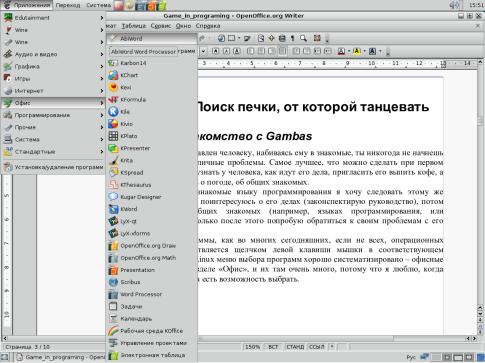
В.Н. Гололобов |
Экскурсия по электронике |
349 |
Рис. 1.1. Раздел офисных приложений в операционной системе Linux
Для работы только с текстом я часто пользуюсь текстовым процессором AbiWord. Он легкий и быстрый. Если приходится рисовать что-то в тексте, исключая необходимость создания чертежей профессионального качества, можно использовать KOffice, но чаще я пользуюсь OpenOffice.org.Writer. Из него я могу экспортировать текст с иллюстрациями в форматы «doc», «pdf», «html».
Не менее насыщенным выглядит у меня раздел приложений для программирования. Здесь несколько великолепных сред программирования, позволяющих работать с разными языками, на них я поглядываю с тоской и завистью. Есть программы создания web-сайтов. Свой сайт, в его последней ипостаси, я создавал с помощью Nvu. Времени заниматься сайтом было мало, и не умею я это делать, сайт вышел весь в меня – страшненький, но работающий. Смотрю в меню, и недоумеваю, откуда это накопилось? Недавно обновлял операционную систему, давал себе слово, что все по минимуму! Не понимаю.
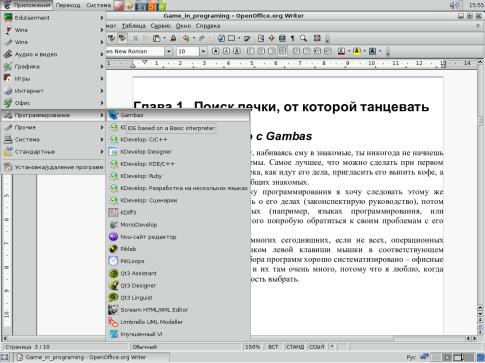
В.Н. Гололобов |
Экскурсия по электронике |
350 |
Рис. 1.2. Раздел «Программирование» в Fedora Core 6
И очень мне хочется похвастаться (не могу оказать себе в этом скромном удовольствии) теми возможностями анимации и трехмерного вида рабочих столов, которые есть в последней версии Fedora Core 6 (сегодня, завтра уже Fedora 7). Когда я устаю работать, но еще не начинаю дремать у телевизора, я включаю все эти красоты и начинаю просматривать почту, новости в мире Linux, форумы, где больше читаю, чем пишу, по той простой причине, что едва успеваю прочитать все то полезное, что накапливается за день.
Еще хочу добавить, что трехмерные и возможности анимации не относятся непосредственно к моему дистрибутиву. Нет. Второй дистрибутив на моем компьютере – это Ubuntu. Хотелось с ним познакомиться в работе, чтобы порекомендовать своему другу в качестве основной операционной системы. Так вот, в Ubuntu все эти красоты работают не менее успешно.
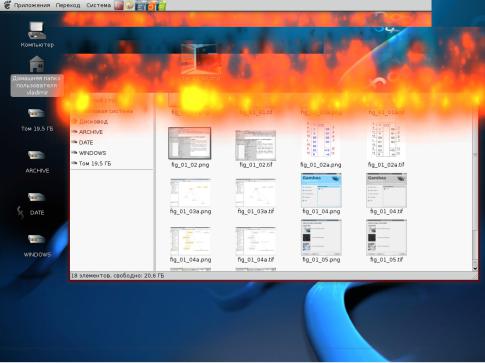
В.Н. Гололобов |
Экскурсия по электронике |
351 |
Рис. 1.3. Закрывание домашней папки с поддержкой Beryl
Я бы сказал, что операционная система просто «горит на работе»! И особенно мне этот фокус нравится, когда я закрываю логический раздел диска, где у меня установлен эмулятор Windows для Linux – Wine, закрывая его думаешь: «Вот и сожжены мосты!». В разделе установлено несколько «free» и «demo»-программ EDA для Windows, которые я использовал при работе над предыдущей книгой. По завершении хотел было снести раздел, но программы мне понравились, и я решил оставить их вместе с Wine на разделе Windows. Собственно, я не противник этой операционной системы, просто дороговаты для меня и система, и программы. И поскольку уж зашла об этом речь, все что будет сказано о конкретных программах, которые я, если получится, напишу в Gambas, а язык стоит того, чтобы постараться, так вот, все это можно повторить в Visual Basic, если для кого-то он кажется более подходящим.
Одна из особенностей операционной системы Linux – наличие нескольких рабочих столов, их может быть один или два, часто после установки их бывает четыре, но вы можете легко задать нужное именно вам количество рабочих столов. Я так привык использовать несколько рабочих столов, что не представляю себе, как умещался раньше на одном единственном?
Сегодняшние дистрибутивы позволяют перемещаться между столами, используя трехмерный куб (и количество граней можно, похоже, увеличивать).

В.Н. Гололобов |
Экскурсия по электронике |
352 |
Рис. 1.4. Куб рабочих столов
В глазах многих, как мне кажется, Linux выглядит, как операционная система для профессионалов. Этому представлению может способствовать и посещение форумов, связанных с платформой Linux. Множество советов, как добиться желаемого результата, начинаются словами: «Открой скрипт...», или «Дай команду...». Это правильные советы. Это универсальные (или почти универсальные) советы, обязанные большой гибкости и открытости Linux. В ней можно переделать все, все изменить, настроить, что угодно и как угодно. Важно только знать как это сделать, и разбираться в последствиях своих действий. Многим нравится работать даже с последними версиями без графической оболочки, используя команды, вводимые вручную. Но я, например, только ленивый пользователь. Я не склонен изучать и совершенствовать операционную систему. Я хочу ею пользоваться, выполняя свою работу или потакая своим прихотям. Позволяет ли Linux оставаться пользователем и только пользователем, и никем, кроме пользователя. Думаю, да.
Простой пример: сегодня в Москве многие владельцы компьютеров подключаются к домовым компьютерным сетям, подключение к Интернету проходит через vpn-сервер провайдера. Если в Windows все настройки кажутся простыми (что не совсем так), то создание подключения в Linux может показаться занятием «не для слабонервных». Как выглядят рекомендации, которые в изобилии встретишь на форумах:
«Убедитесь, что в системе установлен пакет pptp-linux-1.2.0-1asp.i386.rpm и если нет, то установите его со второго диска дистрибутива. Также проверьте, что у вас уже установлено соединение с локальной сетью, используя команду ifconfig eth0. Если соединение есть, то вывод команды будет выглядеть примерно так:
[user@localhost user]$ |
ifconfig eth0 |
||
eth0 |
Link encap:Ethernet |
HWaddr 00:11:22:A3:B4:C5 |
|
|
inet addr:192.168.1.20 Bcast:192.168.1.255 Mask:255.255.255.0 |
||
|
UP BROADCAST |
RUNNING |
MULTICAST MTU:1500 Metric:1 |
В.Н. Гололобов |
Экскурсия по электронике |
353 |
RX packets:0 errors:0 dropped:0 overruns:0 frame:0 TX packets:0 errors:0 dropped:0 overruns:0 carrier:0 collisions:0 txqueuelen:100
RX bytes:0 (0.0 Mb) TX bytes:0 (0.0 Mb) Interrupt:3 Base address:0xa400
Создайте файл /etc/sysconfig/network-scripts/ifcfg-pptp0 приблизительно такого содержания:
PEERDNS="no"
DEVICE="pptp0"
ONBOOT="no"
USERCTL="yes"
PERSIST="no"
DEBUG="yes"
DEFROUTE="yes"
PPPOPTIONS="require-mppe require-mppe-128"
MRU=""
MTU=""
IDLETIMEOUT=""
VPN_HOST="host_name"
VPN_USER="username"
ROUTES=""
где VPN_HOST – это имя или ip-адрес VPN-сервера, а VPN_USER – имя, под которым вы известны VPN-серверу...», и т.д.
Видимо, это правильные рекомендации. Когда лет пять назад я купил первый дистрибутив Linux, то обратился с проблемой подключения по VPN в отдел технической поддержки дистрибутива, где получил такого же рода советы. Однако, повторяя все операции шаг за шагом, я так и не смог настроить подключение. Позже я нашел удобный графический вариант создания vpn-подключения с помощью программы (или сервиса?) Webmin, что было, возможно, не «по науке», но работало.
Подключение к Интернету в последнем дистрибутиве Fedora Core я делал с помощью Webmin. Создание подключения мало отличается от аналогичного в Windows и требует ввода почти стандартной информации о vpn-сервере (но требует IP адреса сервера), данных доступа и т.п. Но без ложки дегтя не обходится.
Не столь давно, установив в качестве второй операционной системы Ubuntu, еще один дистрибутив Linux, я настраивал подключение по VPN к Интернету в программе Kvpnc. Как это выглядит, чтобы легко было сравнить эти настройки с Windows, я сейчас покажу, предварительно уточнив, что Ubuntu я ставил с LiveCD (один загружающий систему CD-диск с возможностью установки системы в логический раздел жесткого диска) с графическим менеджером Gnome. Для работы Kvpn дополнительно потребовались некоторые библиотеки, относящиеся к другой графической оболочке. Если бы я использовал Kubuntu с графической оболочкой KDE, то установка дополнительных библиотек, возможно, не потребовалась бы.
Основная проблема возникает из-за необходимости скачивания файлов через Интернет, к которому ты еще не подключен. В частности, при установке Ubuntu сама установка застревает на настройке менеджера обновлений, который долго ищет подходящие зеркала для обновления дистрибутива, хотя подключение к Интернету еще предстоит создать. Обычно я отключаю сеть, чтобы закончить установку. Network Manager имеет раздел подключения по vpn, но тоже с дополнительными файлами. Я как-то попытался выполнить эту настройку, успеха, увы, не добился. После установки первой для меня версии Ubuntu я, используя основную свою ОС Fedora, скачал программу pptp-config со всеми необходимыми библиотеками и дополнительными файлами. Удобство этой программы для меня в том, что
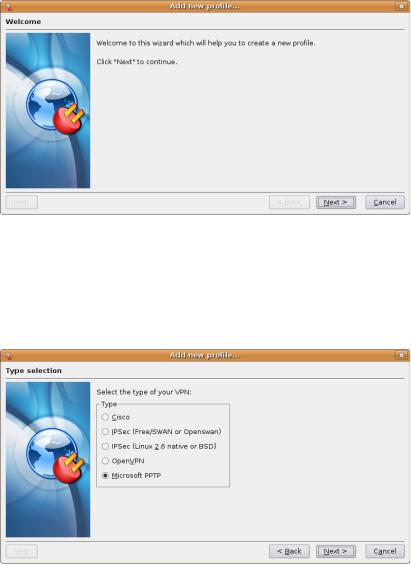
В.Н. Гололобов |
Экскурсия по электронике |
354 |
дополнительные файлы, которые обычно связаны зависимостями, имеют разрыв в этих зависимостях и позволяют найти конец цепочки, с которого последовательная установка проходит.
Для соединения с Интернетом по VPN можно было бы использовать после настройки этот графический интерфейс. Но программу следует запускать с правами root из терминала, либо сделав значок запуска, и вдобавок, я не знаю, как организовать ввод двух необходимых строк для маршрутизации без использования ручного ввода в терминале после того, как соединение установлено.
После установки, настройки и первого запуска этой программы (с вводом строк маршрутизации) появляется возможность установить Kvpnc. Для этого я вначале устанавливаю Kpdf.
Зачем? Затем, чтобы установились все необходимые библиотеки для работы Kvpnc. Затем Kvpnc устанавливается и можно запустить настройку, как это показано ниже.
После установки программы необходимо создать новый профиль (аналогично новому подключению), что лучше всего сделать с помощью мастера создания этого профиля.
Рис. 1.5. Запуск мастера создания VPN подключения в kpvnc
Рисунки, которые вы видите, относятся к дистрибутиву Ubuntu. Можно бы все проделать в Fedora 7 (последний дистрибутив моей основной ОС), но я придерживаюсь правила, не создавать дополнительных трудностей без особой необходимости. Интернет настроен и работает, зачем переделывать?
Рис.1.6. Продолжение настройки в диалоге создания VPN подключения
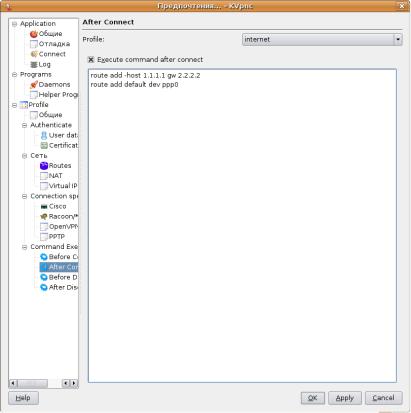
В.Н. Гололобов |
Экскурсия по электронике |
355 |
Едва ли мастер подключения сильно отличается от аналогичного в Windows. Как видно из рисунка, возможны разные варианты подключения по VPN. Но меня интересует один вариант, определяемый моим провайдером, который я и выбираю. После нажатия на клавишу Next попадаешь в продолжение диалога, где и вводишь обычные данные об имени пользователя, пароле (как и в Windows) и т.д. Единственное отличие в добавлении двух строк, первая из которых касается IP адреса VPN-сервера (на рисунке ниже это 1.1.1.1) и IP адреса шлюза (на рисунке это 2.2.2.2), а вторая выглядит одинаково, я думаю, для всех пользователей.
Рис. 1.7. Добавление двух строк в раздел After Connection
Это добавление необходимо сделать после завершения работы мастера настроек, запустив программу Kvpnc, и войдя в подменю After Connection меню настроек Settings. Нажатием клавиши Apply, как обычно, мы подтверждаем сделанные изменения, нажимаем клавишу ОК, и теперь можем запустить соединение, найдя в разделе Приложения, в подразделе Интернет программу Kvpnc.
Запущенная программа запросит пароль администратора компьютера (или root), а затем выведет окно подключения.
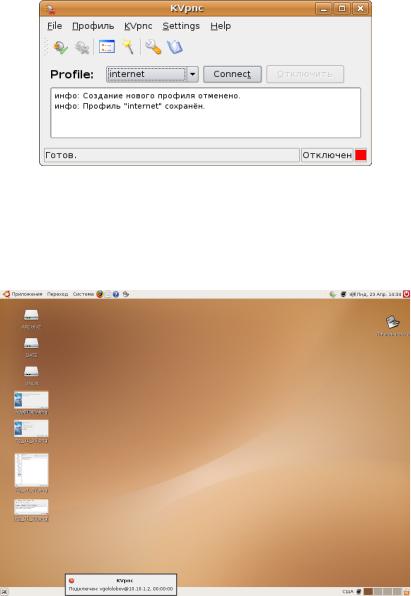
В.Н. Гололобов |
Экскурсия по электронике |
356 |
Рис. 1.8. Запуск программы kvpnc после настройки соединения
Осталось нажать клавишу Connect. После чего программа выводит сообщение о состоянии подключения (в нижней части экрана).
Рис. 1.9. Сообщение о подключении к Интернету в Ubuntu
Как и при настройке vpn-подключения, в Ubuntu я встретил несколько мелких проблем. Например, выбрав русскую раскладку клавиатуры при установке Ubuntu, я получил раскладку, в которой знаки препинания: точка, запятая, двоеточие и т.д., – расположены не вполне удобно для меня. Да, достаточно в файле xorg.config найти строку раскладки и исправить us, ru на us, ru(winkeys), а затем выбрать настройки X в выводимом сообщении после перезапуска X-сервера, то есть, завершения сеанса и начала нового, чтобы проблема была устранена, но приходится вспоминать, как разобраться с этой особенностью каждый раз после установки ОС. Или другая нелепость, появившаяся недавно. Попытка запустить привычный мне почтовый клиент Evolution выводит сообщение о фатальной ошибке, да и то при запуске из терминала, обычный запуск «умирает молча». Проблема решается почему-то весьма своеобразным образом: необходимо изменить часовой пояс в настройках датывремени, задав, как рекомендовали на форуме, часовой пояс Киева. Запустить Evolution, настроить почту, после чего можно вернуть нормальный часовой пояс. Такие особенности настроек, я думаю, доставляют большое удовольствие любителям «поковыряться» в ОС, но очень мешают остальным пользователям переходить на Linux. Я пользуюсь vpn-сервером, где
В.Н. Гололобов |
Экскурсия по электронике |
357 |
для ускорения работы отключается MPPE. Это заставляет меня в файле options.pptp (/etc/ppp) удалять (или закомментировать) строку require-mppe-128. Это моя частная проблема, но есть и еще одна, которая может оказаться тоже частной, не знаю. В том виде, который настройки приобрели после создания vpn-подключения, я могу зайти на многие сайты, но не могу зайти на www.yandex.ru. У меня там почта, у меня там мой сайт, а зайти я не могу. Обидно.
В чем же проблема? В том, что по умолчанию используется MRU (не MTU, заметьте) со значением 1000. Графический интерфейс позволяет задать пользовательское значение MTU, но не MRU. После настроек в папке /etc/ppp/peers появляется файл сохранения настроек Kvpnc, где это отображено. Но попытки ввести исправление в этот файл не дают окончательного и бесповоротного решения. Во всяком случае на моем компьютере. Дело в том, что запуск Kvpnc проходит с вводом пароля root, при этом файл конфигурации переписывается. Чтобы он переписывался с нужным значением MRU необходимо в домашней папке root найти файл в скрытой папке .kde с именем kvpncrc, где и изменить значение MRU (для отображения в файловом менеджере скрытых файлов необходимо установить опцию «Показывать скрытые файлы» в разделе «Вид» основного меню).
Если не придавать значения двум строкам маршрутизации подключения после его установления, и тех правок в файлах, которые мне приходится делать, то формально остальные процессы не сложнее, чем в Windows. Да и вид экрана в операционной системе Linux мало отличен от Windows. А если кого-то это смущает, он может выбрать графический интерфейс KDE, или даже другой дистрибутив, который еще больше приближен по внешнему виду к Windows. Мне как пользователю, гораздо удобнее выполнять, скажем прямо, совсем мне не нужную процедуру создания подключения к Интернету (я предпочел бы иметь выход в Интернет сразу после физического подключения к сети) в графическом диалоге, а не писать коды в нескольких файлах. Тем обиднее, что все-таки приходится записывать что-то для маршрутизации, обидно, что приходится прописывать IP адрес vpnсервера, что приходится искать, где изменить MRU. Все это наводит на грустные размышления, как то: был бы я столь же доволен использованием Linux, если бы несколько лет назад не получал удовольствия от возни с настройками, поиска решения проблем на Linux-форумах, если бы не привык к некоторым особенностям любого дистрибутива Linux...
Но я совсем отвлекся от рассказа. Красоты последних дистрибутивов, досадные мелочи, всего много, так и не доберешься до дела.
Запускаем Gambas, который находится в разделе Программирование основного меню Приложения. К слову, я года два использую графическую оболочку Gnome, хотя изредка захожу в KDE, прежде основную рабочую графическую оболочку. Gnome установился по умолчанию, я решил посмотреть, насколько сильно он изменился, да так и остался в нем. Но я опять отвлекся:
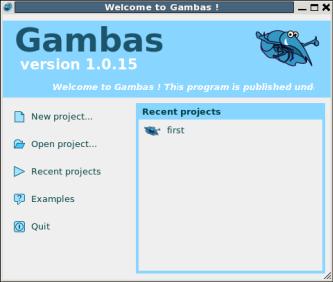
В.Н. Гололобов |
Экскурсия по электронике |
358 |
Рис. 1.10. Первый запуск среды программирования Gambas
Даже первый запуск, кроме традиционных и необходимых действий, таких как: создать новый проект, открыть существующий, использовать недавно использовавшийся проект, - имеет раздел примеров (Examples). И примеров очень много. Я обязательно хочу ими воспользоваться, когда начну работу проектами. А вот первый проект, все-таки не могу я все делать «по правилам», первый проект я возьму из книги М. Мозгового «Занимательное программирование», да простит меня автор, не только потому, что пример сам по себе интересен, но и потому, что автор приводит его в среде программирования Delphi. Я хочу повторить этот пример в качестве первого своего Gambas проекта, что называется «в лоб». В этом я доверюсь автору книги «Занимательное программирование», который не соотносит приведенные им программы с каким-то конкретным языком, он использует Pascal, язык системы программирования Delphi, как знакомый многим по студенческим временам. Мне же крайне любопытно, насколько возможно, не умея программировать, повторить программу, написанную на другом языке программирования. Если ничего не получится, брошу все. Или не брошу.
Я еще подумаю.
После выбора New project... (создание нового проекта) открывается диалог, в котором можно ввести название проекта, его заголовок, указать место, где проект будет располагаться. Gambas хранит все, что относится к проекту, в заданной директории, которая будет носить имя проекта. Для перемещения по диалогу достаточно нажимать клавишу Next, но в самом начале следует выбрать, какого рода проект вы намерены создать. На выбор три варианта – графический проект, терминальный проект, использование копии существующего (вашего или нет) проекта:
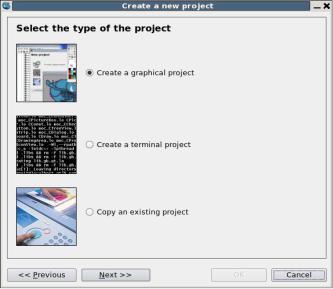
В.Н. Гололобов |
Экскурсия по электронике |
359 |
Рис. 1.11. Диалоговое окно выбора типа проекта
Меня интересует графический проект, и я оставляю флажок выбора там, где он есть: «Create a graphical project» – знай наших! Многие расчетные задачи, к чему и должен быть применен компьютер по его замыслу, прекрасно можно выполнить в терминале. При этом вы получите программу, которая будет весьма неприхотлива к возможностям компьютера, будет работать, как я себе представляю, без загрузки графической оболочки, а для удобства использования, если вы, как и я, не очень любите набивать множество команд, можно использовать MC – программу (или графический менеджер), которая называется «Midnight Commander», чтобы его не путали с «Norton Commander», которого в Linux нет. Вообще я давно «подсел» на графические возможности современных операционных систем, и сегодня, каждодневно обновляя систему, не столько озабочен ее стабильностью, давно уже не замечал каких-либо проблем с этим, не столько радуюсь обновлениям, связанным с вопросами защиты системы, вирусы в Linux не очень свирепствуют, сколько жду перемен в ее внешнем облике. Хотя понимаю, что самое разумное, это использовать всю мощь операционной системы без «графических» тормозов. Но...
Итак. Выбрав графический проект, дав ему имя и место жительства, мы попадаем в среду программирования, которая позволит сделать первый шаг – создать форму. Для этого в правом окне менеджера проекта, где отображается «дерево» проекта, я щелкаю правой клавишей мышки по разделу Forms, а в выпадающем меню выбираю раздел New, что приводит меня к меню выбора, в котором есть пункт Form. Этот процесс я понимаю так – создать новую форму. Форма же, насколько мне известно, а я уже немного «законспектировал» пояснения к языку Gamabs, особенно для моего графического выбора, является основным окном программы, которое появится, когда я заполню форму некоторым содержанием, и построю сам проект. В окне диалога создания формы можно задать имя формы, что важно для средних и больших проектов, содержащих много окон, можно установить ряд опций, назначения которых я пока не понимаю, поэтому не хочу их устанавливать:
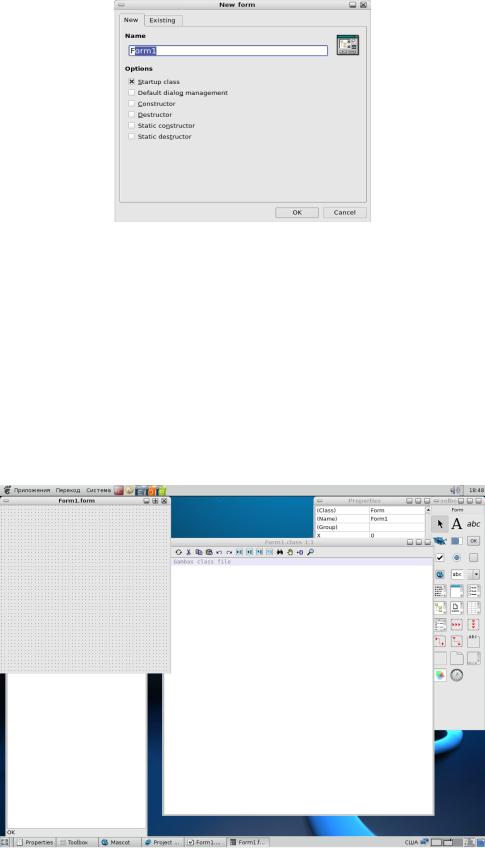
В.Н. Гололобов |
Экскурсия по электронике |
360 |
Рис. 1.12. Диалоговое окно создания формы в Gambas
Я не готов создавать средние и большие проекты, поэтому оставлю название формы без изменения и поскорее щелкну по клавише OK. В результате появляется форма и редактор программы. На форме, видимо, можно будет разместить разные кнопочки, окошки и другие средства управления программой. А в редакторе поместится все то, что и есть код программы. Следуя совету, прочитанному в книге «Занимательное программирование», я добавлю на форму область рисования (DrawingArea) и клавишу управления (Button). И то, и другое я выбираю на инструментальной панели справа, щелкнув по ним левой клавишей мышки, а затем с помощью мышки «нарисовав» контур окна и клавиши. На рисунке ниже кнопка управления на инструментальной панели изображена с надписью «OK», а область рисования имеет внутри пиктограмму, изображающую цветные геометрические фигуры: квадрат, круг, треугольник.
Рис. 1.13. Основная форма проекта и редактор кода
Форма, как и многие элементы управления, имеет свойство Text. Я полагаю, что это текст,
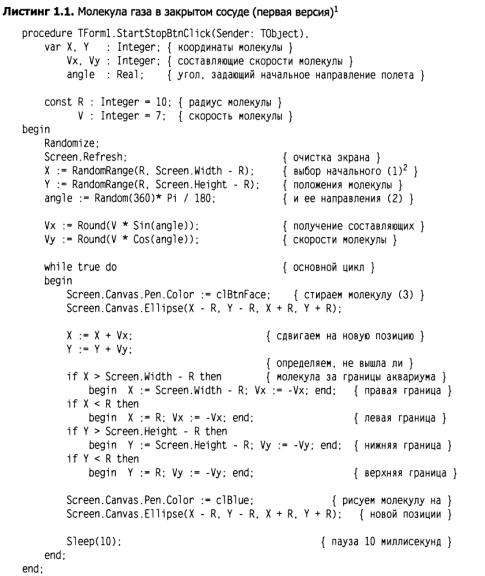
В.Н. Гололобов |
Экскурсия по электронике |
361 |
который появится вместо надписи Form1.Form при выполнении программы. Этот текст я заменю своим, и, если программа заработает, то увижу его.
После нескольких входов в Gamabas и выходов из него, я сталкиваюсь с маленькой, но для меня очень неприятной особенностью – я не знаю, как вызвать редактор кода. Мне же понадобится куда-то вписывать код. Я знаю, уже знаю, что двойной щелчок по кнопке управления открывает редактор кода и создает первую и последнюю строку текста события, связанного с щелчком по клавише при работе программы. Двойной щелчок по форме тоже вызывает аналогичное действие. Но это действие мне не нужно, я удаляю ненужный код, а сам прием использую для вызова редактора кода. Но не делать же это всякий раз, когда тебе нужно что-то исправить в программе. Меня это немного раздражает. Но только до тех пор, пока я не догадываюсь щелкнуть по форме правой клавишей мышки. В выпадающем меню есть пункт Code, который вызывает редактор кода и умиротворение в моей душе.
Программа, мой первый «блин комом», выглядит (я скопирую ее из книги «Занимательное программирование», чтобы не наделать ошибок, которые очень люблю делать при переписывании) следующим образом:
Рис. 1.14. Листинг программы из книги М. Мозгового «Занимательное программирование»
В.Н. Гололобов |
Экскурсия по электронике |
362 |
Очень советую купить книгу, а я своими словами опишу программу. Представьте себе двумерный закрытый сосуд прямоугольной формы, в котором мечется, не находя себе места, шальная молекула газа. И молекула, и сосуд – все идеально. С точки зрения программы это означает, что молекула при своем движении сохраняет величину скорости, а ее направление меняется только при столкновении со стенками сосуда. Не думаю, что без посторонней помощи я смог бы написать такую программу. Я и не уверен, что без посторонней помощи смогу воспроизвести ее. Но попробую.
Первым делом я нарисую, как и собирался, область рисования и кнопку запуска программы на основной (в моем случае единственной) форме. Чтобы изменить название клавиши, после того как она появилась на форме под именем Button1, я выделяю эту клавишу щелчком по ней левой клавиши мышки. Клавиша приобретает вид контура с несколькими квадратиками, с помощью «таскания» за которые можно менять размеры клавиши. А окно свойств Properties открывается на свойствах клавиши, что можно сразу увидеть по первой строке (Class) – Button. В этом окне свойств есть пункт под названием Text в левой колонке. Если правее, в следующей колонке, ввести «Старт», то клавиша изменит свое название, видимое на форме. Аналогично я поступлю с областью рисования, которую назову Screen, как в оригинале, но это будет уже не надпись, как на клавише, а, собственно, имя. И меняю я его напротив (Name) в окне свойств после выделения области рисования щелчком левой клавиши мышки по ней.
Теперь можно начать писать код программы (я прочитал в отличие от вас все, что автор говорит о программе). Поскольку программа должна запускаться после нажатия на клавишу «Старт», а в руководстве к Gamabs я нашел, что двойной щелчок по элементам управления вписывает код, который создает заголовок для кода программы, отвечающего на событие – щелчок мышки по клавише управления, я дважды щелкаю по клавише и получаю в редакторе кода первую запись (увы, пока не мою) кода программы. В листинге на рисунке 1.9 аналогичная запись начинается словом procedure, а ниже начинается описание переменных и констант. Не буду фантазировать, открою с разделе помощи пункт означенный «Объявление локальных переменных» и объявлю их, а заодно и константы:
PUBLIC CONST R AS Integer = 10
PUBLIC CONST V AS Integer = 7
PUBLIC SUB Button1_Click()
DIM X AS Integer
DIM Y AS Integer
DIM Vx AS Integer
DIM Vy AS Integer
DIM angle AS Float
END
А вот и не заодно. Пришлось константы вынести из блока программы, обслуживающего щелчок по клавише «Старт», иначе возникает ошибка при компиляции программы. Осерчав на себя, из-за того, что не понимаю, почему так, я обозначил их PUBLIC, то есть, доступные всем другим классам (так написано в help). Возможно со временем я и пойму, почему и отчего, но пока мне приходит в голову только одно соображение – константа вещь постоянная и ее следует рассматривать глобально, но это мои фантазии. Лучше продолжим. В листинге первая операция в программе Randomize. Попробуем отыскать аналогичную в описании языка Gamabas:
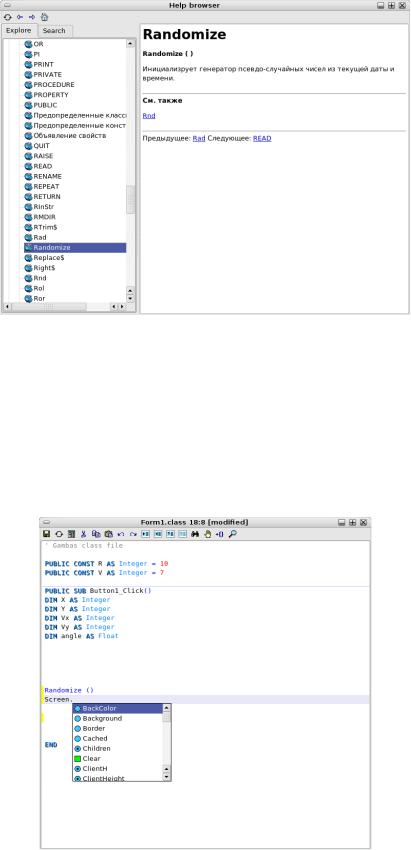
В.Н. Гололобов |
Экскурсия по электронике |
363 |
Рис. 1.15. Подсказка по языку Gambas
Следующий оператор в листинге, если я не ошибаюсь, обновляет область рисования. Для получения этого я воспользуюсь свойством редактора кода – после точки, которую можно поставить после имени объекта, открывается окно свойств и методов объекта. Так построены многие среды разработки программ, так построена и среда программирования Gambas. Конечно не слишком трудно вписать операторы, методы или свойства, это так, но мне не хочется начинать с опечаток и ошибок в написании текста кода. Поэтому я воспользуюсь возможностями, предоставляемыми хорошо сделанной системой:
Рис. 1.16. Меню методов и свойств объекта
В открывающемся окне я постараюсь найти что-то похожее. И нахожу. Затем, используя
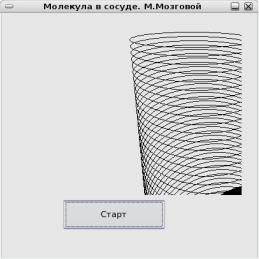
В.Н. Гололобов |
Экскурсия по электронике |
364 |
оператор Rnd, я повторю записи, сделанные в листинге. Теперь программа выглядит так:
' Gambas class file
PUBLIC CONST R AS Integer = 10
PUBLIC CONST V AS Integer = 7
PUBLIC SUB Button1_Click()
DIM X AS Integer
DIM Y AS Integer
DIM Vx AS Integer
DIM Vy AS Integer
DIM angle AS Float
Randomize () Screen.Refresh
X = Rnd (R, Screen.Width - R) Y = Rnd (R, Screen.Height - R) angle = Rnd (0, 360)*Pi/180 Vx = Round (V*Sin(angle))
Vy = Round (V*Cos(angle))
END
Теперь осталось вставить цикл. В коде цикла есть несколько записей, которые я не знаю, как выполнить, и пока оставлю программу без них, попробовав ее запустить:
Рис. 1.17. Первый запуск незавершенной программы
Это не то, конечно, что должно получиться. Первое, что я пока не знаю как сделать, это – стереть молекулу. Или, если быть точным, не знаю как ее нарисовать цветом фона, как это сделано в оригинальном листинге, а позже перерисовать в новой позиции синим цветом. И я не знаю, как сделать паузу, поскольку не нахожу подходящего оператора. Кроме того, я ожидал, что молекула будет меньше, и у меня она, похоже, не круглая. Но с этим, я надеюсь, разобраться будет проще. Поищем ответы на основные вопросы. Один ответ нашелся быстро: пауза в 10 миллисекунд получается с оператором WAIT 0.01, где число – необходимая длительность паузы. Теперь рисунок образуется не сразу, как прежде, а постепенно. Устранив ошибку, которой я обязан своей невнимательности, и из-за которой не происходило отражения от правой и нижней границ области рисования (в одном месте вместо Y я написал X), и заменив оба параметра размера эллипса радиусом, отчего «молекула» перестала менять
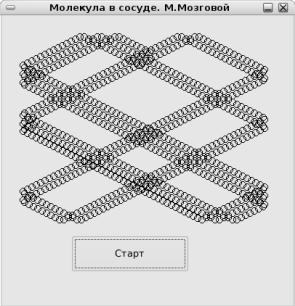
В.Н. Гололобов |
Экскурсия по электронике |
365 |
размер при движении, я получаю результат близкий к ожидаемому. Но я все еще не умею стирать молекулу. Без этого результат работы программы выглядит примерно так:
Рис. 1.18. Запуск программы после устранения ошибок
И, наконец, с помощью операции присваивания объекту рисования цвета формы
Draw.ForeColor = Form.Background
мне удается «стереть» молекулу в начале цикла, а с присвоением синего цвета ближе к концу цикла
Draw.ForeColor = 255
получить то, что я представляю, как программу из книги «Занимательное программирование». Выглядит она в Gambas так:
' Gambas class file
PUBLIC CONST R AS Integer = 10
PUBLIC CONST V AS Integer = 7
PUBLIC SUB Button1_Click()
DIM X AS Integer
DIM Y AS Integer
DIM Vx AS Integer
DIM Vy AS Integer
DIM angle AS Float
Randomize () Screen.Refresh
X = Rnd (R, Screen.Width - R) Y = Rnd (R, Screen.Height - R) angle = Rnd (0, 360)*Pi/180 Vx = Round (V*Sin(angle))
Vy = Round (V*Cos(angle))
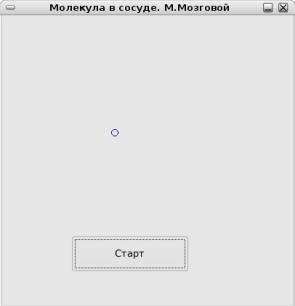
В.Н. Гололобов |
Экскурсия по электронике |
366 |
WHILE TRUE
Draw.Begin (Screen)
Draw.ForeColor = Form.Background
Draw.Ellipse (X-R, Y-R, R, R)
X = X + Vx
Y = Y + Vy
IF X > Screen.Width - R THEN
X = Screen.Width - R
Vx = -Vx
ENDIF
IF X < R THEN
X = R
Vx = -Vx
ENDIF
IF Y > Screen.Height - R THEN
Y = Screen.Height - R
Vy = -Vy
ENDIF
IF Y<R THEN
Y = R
Vy = -Vy
ENDIF
Draw.ForeColor = 255
Draw.Ellipse (X-R, Y-R, R, R)
Draw.End
WAIT 0.01
WEND
END
И работает это:
Рис. 1.19. Окончательный результат работы программы Если отбросить некоторые языковые различия, такие, например, как операторные скобки

В.Н. Гололобов |
Экскурсия по электронике |
367 |
рисования:
Draw.Begin (Screen)
Draw.End
и различия в написании, что и должно было иметь место, то в остальном код программы действительно переписан «в лоб». Следовательно, предположение, что можно на протяжении книги использовать другую среду программирования, достаточно хорошо подтверждается. А сама среда программирования, по крайней мере для небольших проектов, работает не хуже, чем Delphi. Так что, надеюсь, к концу книги, хотя программистом я и не стану, но немного программировать научусь.
А сейчас я вспомнил, что хотел посмотреть раздел примеров в Gambas. Вот и посмотрю. Но прежде хочу добавить в программу, то что предлагает ее автор в самом начале разговора о кодировании программы – добавить возможность останавливать программу не принудительно с помощью средств разработки, нажимая на красную клавишу «Стоп» основного меню, а использовать ту же кнопку управления, что уже есть на форме. В этом случае начало программы в Gambas выглядит так:
' Gambas class file
PUBLIC CONST R AS Integer = 10
PUBLIC CONST V AS Integer = 7
PUBLIC Running AS Boolean
PUBLIC SUB Button1_Click()
DIM X AS Integer
DIM Y AS Integer
DIM Vx AS Integer
DIM Vy AS Integer
DIM angle AS Float
IF Running THEN
Running = FALSE
QUIT
ENDIF
Button1.Text = "СТОП" Running = TRUE
...........................
Далее программа остается без изменения. Так, действительно, удобнее. А примеры, которые есть в Gambas заставляют меня тихо завидовать тем, кто умеет так программировать.
Рис. 1.20. Пример работы программы из раздела Examples системы Gambas
